So verwenden Sie die persönliche Sprachfunktion des iPhones
Verschiedenes / / August 01, 2023
Oberflächlich betrachtet mag iOS 17 wie ein iteratives Update erscheinen. Es gibt jedoch mehrere Verbesserungen in Bezug auf Privatsphäre und Sicherheit werden von dezenten Raffinessen unter der Haube begleitet. Apple hat dieses Mal auch großen Wert auf KI gelegt und Funktionen wie Personal Voice eingeführt. Die Funktion nutzt die Intelligenz des Geräts, um Ihre Stimme zu reproduzieren. Im Wesentlichen können Sie eine KI-Version Ihrer Stimme auf Ihrem iPhone erstellen. Wenn das nach etwas klingt, das Sie interessiert, erfahren Sie hier, wie Sie die Personal Voice-Funktion Ihres iPhones verwenden.

Personal Voice ist eines von mehreren Versteckte Funktionen von iOS 17 die die Intelligenz des Geräts nutzen, um Ihre Stimme zu reproduzieren. Sobald Sie es eingerichtet haben, können Apps Ihre persönliche Stimme verwenden, um Informationen über den Lautsprecher Ihres iPhones laut vorzusprechen. Nicht zu vergessen, es ist auch ein cooler Partytrick! Befolgen Sie also die Anleitung, um Ihre persönliche Stimme zu erstellen und Ihren Freunden zu zeigen.
Mit Personal Voice kompatible Geräte
Wie bereits erwähnt ist Personal Voice eine Funktion, die mit iOS 17 eingeführt wurde. Daher ist es nur auf iPhones verfügbar, die mit der neuesten iOS-Version kompatibel sind. Hier ist eine Liste davon.
- iPhone 14, 14 Plus, 14 Pro und 14 Pro Max
- iPhone 13, 13 mini, 13 Pro und 13 Pro Max
- iPhone 12, 12 mini, 12 Pro/12 Pro Max
- iPhone 11/11 Pro/11 Pro Max
- iPhone XS/XS Max
- iPhone XR
- iPhone SE 2020/SE 2022
Wenn Sie nicht auf die offizielle stabile Version warten können, um die Funktion auszuprobieren, können Sie dies tun Installieren Sie die iOS 17-Entwickler-Beta kostenlos direkt von der Apple-Website.
So erstellen Sie eine persönliche Stimme auf dem iPhone
Das Einrichten von Personal Voice ist einfach, wenn auch zeitaufwändig. Apple lässt Sie 100–150 Sprachansagen durchgehen, um die Funktion einzurichten. Dadurch wird sichergestellt, dass Ihre neu erstellte KI-Stimme präzise ist und genau wie Sie klingt. Schnappen Sie sich also Ihr iPhone und stellen Sie sicher, dass Sie 10 bis 15 Minuten Zeit haben, bevor Sie beginnen.
Schritt 1: Öffnen Sie die Einstellungen-App auf Ihrem iPhone. Gehen Sie zum Abschnitt „Barrierefreiheit“ und tippen Sie dann auf „Persönliche Stimme“.


Schritt 2: Tippen Sie oben auf dem Bildschirm auf „Persönliche Stimme erstellen“. Wählen Sie dann Weiter aus.
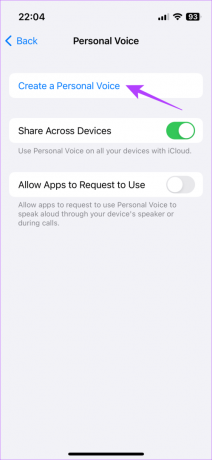
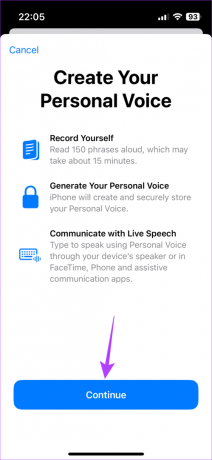
Schritt 3: Lesen Sie die Anweisungen auf dem Bildschirm und klicken Sie erneut auf die Schaltfläche „Weiter“.
Schritt 4: Benennen Sie nun Ihre Stimme nach Ihren Wünschen um und tippen Sie ein letztes Mal auf „Weiter“.

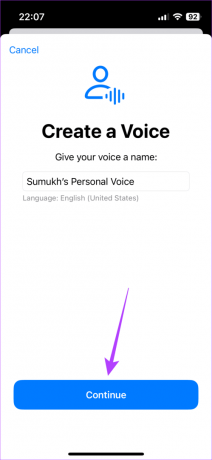
Schritt 5: Sie werden nun aufgefordert, Audio aufzunehmen, um die Klangqualität zu beurteilen. Drücken Sie den roten Knopf und lesen Sie den Text laut und deutlich vor.
Schritt 6: Tippen Sie anschließend auf die Schaltfläche „Stopp“.
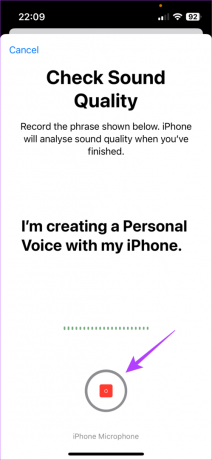

Schritt 7: Sie können sich nun den aufgenommenen Ton anhören, indem Sie auf die Schaltfläche „Anhören“ tippen. Wenn Sie mit der Qualität zufrieden sind und keine Störungen auftreten, wählen Sie Weiter.
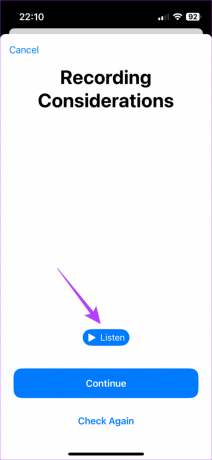
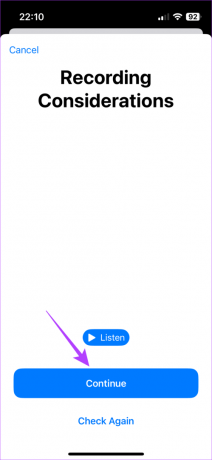
Hier beginnt die Einrichtung der Personal Voice. Ihr iPhone zeigt nun 150 Sprachansagen an, die Sie vorlesen können. Wenn Sie mit dem Vorlesen einer Eingabeaufforderung fertig sind, wird automatisch mit den nachfolgenden Eingabeaufforderungen fortgefahren.
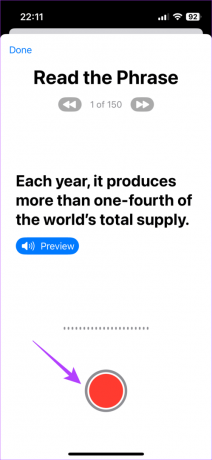

Gehen Sie alle 150 Eingabeaufforderungen durch und zeichnen Sie sie auf. Sobald dies erledigt ist, benötigt Ihr iPhone einige Zeit, um Ihre persönliche Stimme zu verarbeiten und zu erstellen. Im Allgemeinen dauert es etwa 8 bis 12 Stunden, sodass Sie den Vorgang vor dem Schlafengehen abschließen und mit einer KI-Version Ihrer selbst aufwachen können!
So verwenden Sie Personal Voice auf Ihrem iPhone
Nachdem Sie nun Ihre persönliche Stimme erstellt haben, erfahren Sie hier, wie Sie sie mit Live Speech verwenden.
Schritt 1: Öffnen Sie die Einstellungen-App auf Ihrem iPhone. Gehen Sie zum Abschnitt „Barrierefreiheit“ und tippen Sie dann auf „Live Speech“.


Schritt 2: Aktivieren Sie den Schalter neben Live Speech. Sie können auch eine Lieblingsphrase festlegen, die Sie bei der Kommunikation häufig verwenden.
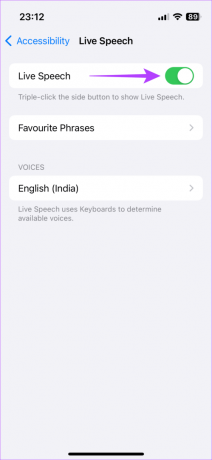
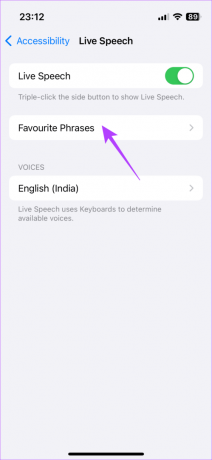
Jedes Mal, wenn Sie Ihre persönliche Stimme verwenden möchten, tippen Sie dreimal auf die Seitentaste. Dadurch wird eine Tastatur angezeigt. Geben Sie die Nachricht ein, die Sie sprechen möchten, und klicken Sie auf Senden. Ihr iPhone liest die Nachricht mit Ihrer Stimme vor.


Wenn Sie eine Lieblingsphrase festlegen, finden Sie diese auf der Registerkarte „Phrasen“.
Verwendung der persönlichen Stimme
Personal Voice ist nicht nur eine hervorragende Möglichkeit, eine Nachbildung Ihrer Stimme zu erstellen, sondern auch eine hervorragende Barrierefreiheitsfunktion Geführter Zugang Und Zurück Tippen. Es kann denjenigen immens helfen, die sprachbehindert sind oder Schwierigkeiten haben, klar zu sprechen. Hier sind einige Anwendungsfälle von Personal Voice auf Ihrem iPhone.
- Sie können Personal Voice mit Live Speech verwenden und Ihr iPhone bitten, den von Ihnen eingegebenen Text vorzulesen.
- Personal Voice kann verwendet werden, um bei Besprechungen häufig verwendete Sätze auszusprechen Danke oder Ja.
- Wenn Sie sich in einem FaceTime-Anruf befinden und Ihr Mikrofon nicht einschalten können, geben Sie einfach Ihre Nachricht ein und Personal Voice liest sie allen Teilnehmern des Anrufs mit Ihrer Stimme vor.
- Mit der Zeit werden immer mehr Apps die Möglichkeit bieten, Personal Voice zu integrieren und zu nutzen. Stellen Sie sich vor, Sie geben eine Nachricht auf WhatsApp ein und senden sie als Sprachnotiz mit Ihrer KI-Stimme!
Darüber hinaus kann Personal Voice mit Ihren Apple-Geräten synchronisiert werden. Wenn Sie also Personal Voice auf Ihrem iPhone eingerichtet haben, sollten Sie es auf Ihrem Mac verwenden können, wenn die Funktion unterstützt wird.
FAQs zur Verwendung von Personal Voice auf Ihrem iPhone
Personal Voice erstellt eine Nachbildung Ihrer Stimme, die fast so klingt, wie Sie natürlich klingen würden. Allerdings lässt die Funktion Ihre Stimme leicht roboterhaft klingen.
Die Möglichkeit, Personal Voice mit Siri zu verwenden, war zum Zeitpunkt der Erstellung dieses Handbuchs nicht verfügbar. Es wäre jedoch cool, wenn Apple Ihnen erlauben würde, Ihre Stimme für Siri-Antworten zu verwenden!
Derzeit ist Personal Voice nur auf FaceTime beschränkt. Sobald iOS 17 zum Mainstream wird, sollten Ihnen jedoch mehr Apps die Verwendung von Personal Voice ermöglichen.
Sprechen Sie, wenn Sie stummgeschaltet sind
Wenn Sie das nächste Mal in einer langweiligen Besprechung sind, müssen Sie nur die persönliche Sprachfunktion Ihres iPhones verwenden. Geben Sie Ihre Antworten ein, während Sie stumm geschaltet sind, um den Eindruck zu erwecken, dass Sie an der Diskussion teilnehmen. Stellen Sie jedoch sicher, dass dieser Leitfaden nicht Ihren Chef erreicht, da Sie sonst möglicherweise zur Rechenschaft gezogen werden müssen – dieses Mal mit Ihrer echten Stimme.
Zuletzt aktualisiert am 31. Juli 2023
Der obige Artikel kann Affiliate-Links enthalten, die zur Unterstützung von Guiding Tech beitragen. Dies beeinträchtigt jedoch nicht unsere redaktionelle Integrität. Der Inhalt bleibt unvoreingenommen und authentisch.

Geschrieben von
Sumukh hat Technologie für die breite Masse vereinfacht und Verbrauchern mit seinen fundierten Einblicken und Rezensionen dabei geholfen, die richtigen Gadgets auszuwählen. Er beschloss, seinen Abschluss als Ingenieur zu verstecken, um seiner Leidenschaft für das Schreiben nachzugehen. In den letzten fünf Jahren hat er mit Leitfäden, Rezensionen und detaillierten Meinungen zu namhaften Publikationen wie TechPP und XDA-Developers beigetragen. Wenn er nicht gerade seine Finger auf teuren mechanischen Tastaturen herumdrückt, ist Sumukh damit beschäftigt, die Leute davon zu überzeugen, dass VR-Gaming nach geschnittenem Brot das nächstbeste ist.



